YouTubeの便利な使い方 [eBay輸出小技集]


YouTubeの便利な使い方
こんにちわ!けいすけです。
今回はYouTubeの便利な拡張機能や、ちょっとした便利な使い方を説明していきます。
この内容は動画でも紹介しています。
【Youtubeの便利な使い方】
Youtubeの再生速度を変える
再生時間が長い動画などを効率よく見たいときには
再生画面の右下、「設定」の中に「速度」という項目があるので
少し速度を速めて見るのがオススメです。
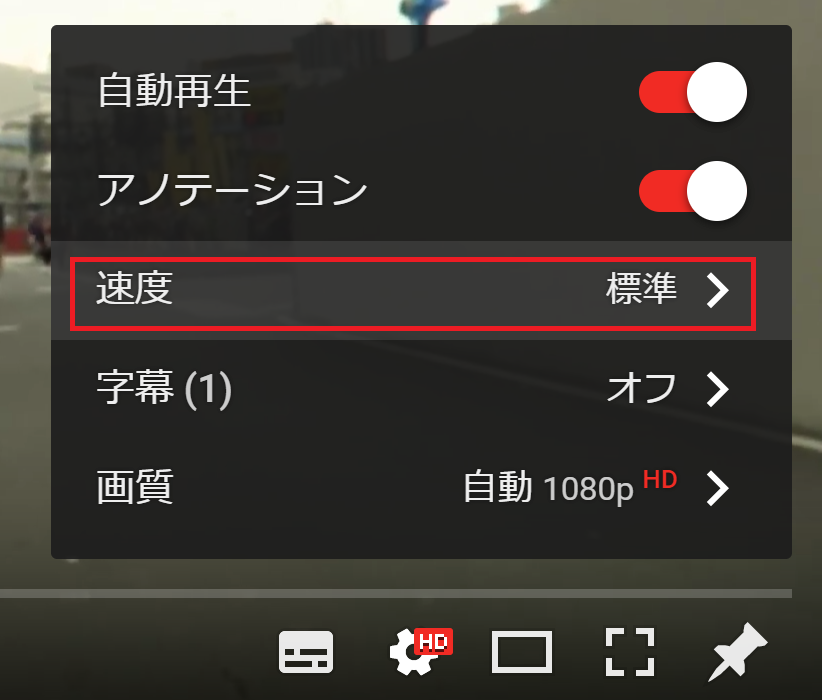
速度は標準、1.25倍、1.5倍、2倍とあるので
少しずつ変更していって、どのくらいの速度が一番見やすいか試してみて下さい。
YouTubeを小窓で再生する
Floating for YouTubeという拡張機能を紹介します。
これは、YouTube(動画)を再生しながら、何か作業をしたいという時に便利な機能です。
このFloating for YouTubeはGoogle Chromeの拡張機能で、
以下のURLからダウンロードできます。
Floating for YouTubeをダウンロードしたら
Floating for YouTube™ Extensionという拡張機能も合わせてダウンロードしてください。
Floating for YouTube™ Extension を追加する
この2つをインストールすると、動画を再生するときに
URLの右側にFloating for YouTubeのアイコンが出てきます。
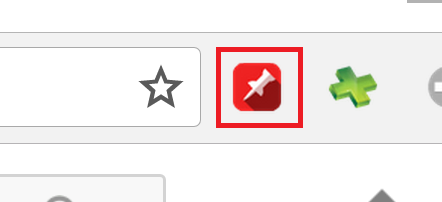
ここをクリックすると、小窓でYouTubeの画面を再生できます。
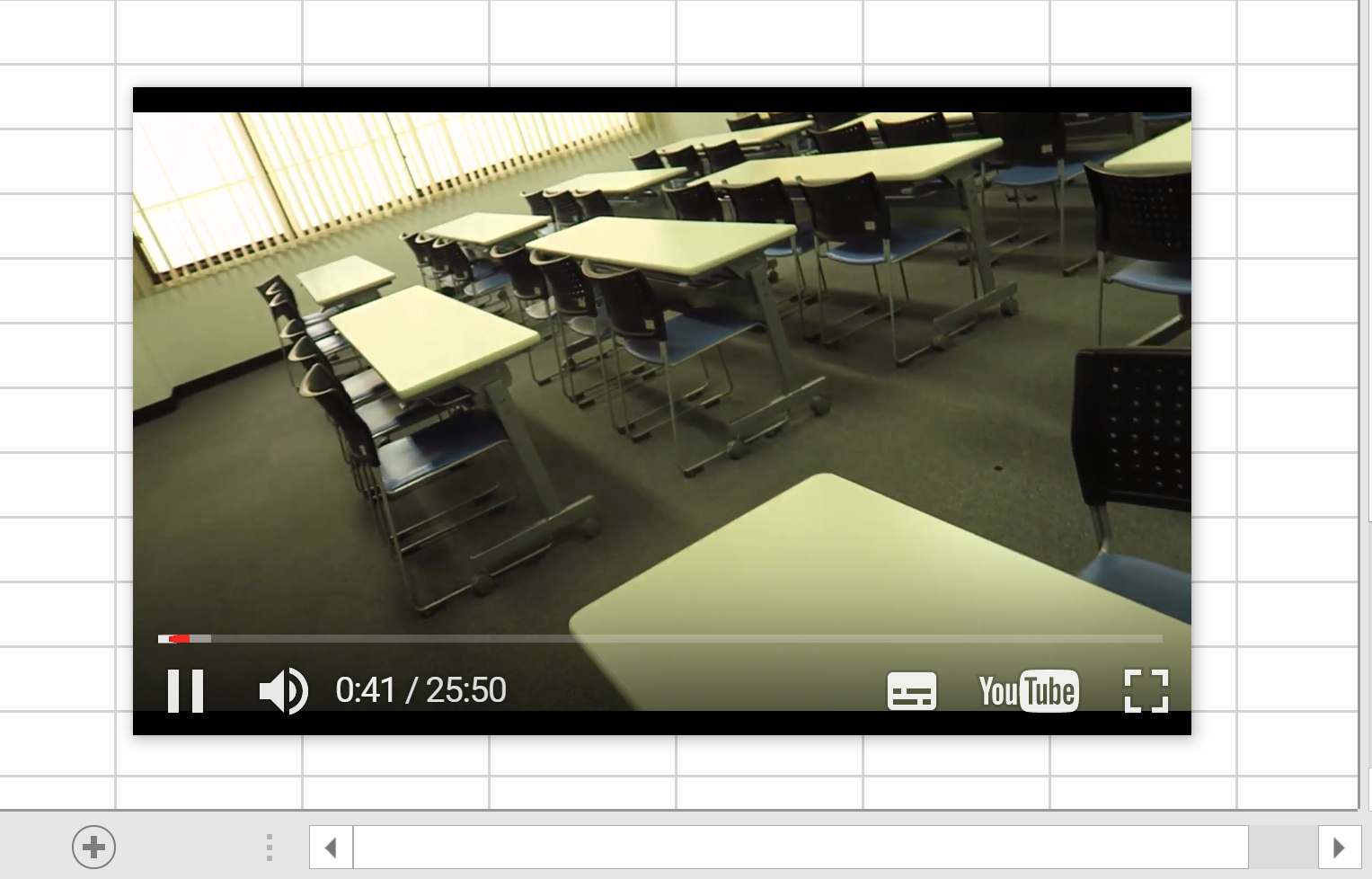
動画は最前面で表示することが出来るので
十字の矢印の所を押しながら好きな所に画面を移動させて再生できます。
窓の大きさも変更することができるので、作業の邪魔にならない大きさに調整して再生しましょう。
何か勉強しながら作業をしたい時に便利ですよ^^
動画の自動再生
動画を順番に再生したい場合には、再生リストを使うと便利です。
例えば僕の動画を新しいものから順に再生したい時には
チャンネルページを開いて、まず「アップロード動画」にカーソルを合わせます。
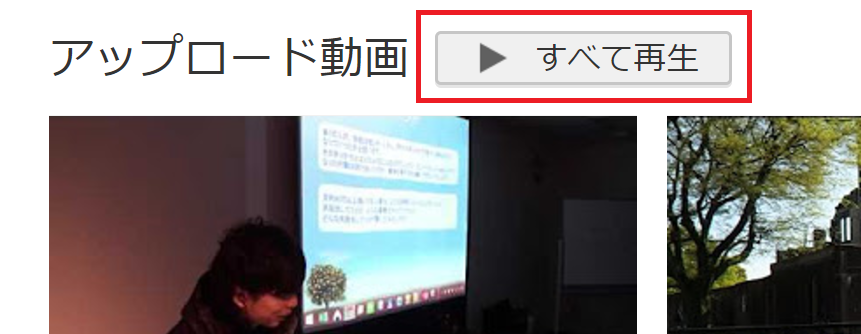
そうすると隣に「▶すべて再生」というボタンが表示されるので
これをクリックすると、新しい順から自動再生されます。
僕の動画は音声だけで聞いてもいいと思うので
動画の音声を聴きながら作業をしたいという場合はぜひ使ってみてくださいね。
それでは、今回の内容は以上です。
がんばっていきましょう!
ほかのeBay小技はこちら↓↓
けいすけ
◆◇◆◇◆◇◆◇◆◇◆◇◆◇◆◇
「eBay利益計算表 超改良版」を無料配布中です。
動画説明文の申請フォームよりすぐに受け取れます。
◆◇◆◇◆◇◆◇◆◇◆◇◆◇◆◇
![]()
輸入・輸出ビジネス ブログランキングへ
____________
____________
この記事を読んだ人は、こんな記事も読んでいます




